「iPhoneのストレージ容量が足りなくて、写真や動画の保存ができない…」
「ストレージ容量の多いiPhoneに買い換えが必要かも…」
iPhoneとiCloudは、デジタル生活を劇的に変える最強のコンビネーションです。
今回は連載5回に渡り、あなたのiPhoneとiCloudを組み合わせ、最高の相性を引き出す方法に焦点を当てます。データの同期からセキュリティの向上、効果的なファイル管理、さらにはアプリケーションとのスムーズな連携まで、全ての側面において最適な設定と活用法を探ります。
初回は、iPhoneとiCloudの組み合わせと設定方法を中心にお届けします。
その結果、よりスマートで効率的なデジタル体験を手に入れ、iPhoneとiCloudの組み合わせから得られるすべてのメリットを最大限に引き出す手助けとなるでしょう。
今お使いのiPhoneを有効活用するためにも、iCloudを上手に利用しましょう。
iPhoneとiCloud、この2つが組み合わさると強力
iPhoneとiCloudが組み合わさることで、モバイルライフが格段に便利で効率的になります。
その強力な組み合わせが強力な主な理由は、次の通りです。
- シームレスな同期とアクセス
iPhoneとiCloudはシームレスな同期機能を提供し、デバイス間でのデータ共有が簡単に行えます。例えば、iPhoneで撮影した写真やカレンダーの予定は、iCloudを介して自動的に他のMacやiPadに同期され、どこからでもアクセス可能です。 - データの安全性とバックアップ
iCloudはデータを安全に保存し、デバイスが故障したり失われたりした場合でも、大切なデータを簡単に復元できるようになります。写真、連絡先、カレンダーなどの重要な情報はiCloudにバックアップされ、常に安全な場所に保存されます。 - 共有とコラボレーションの向上
iCloudはファイルや写真、カレンダーを簡単に共有できる仕組みを提供しています。共有フォルダやアルバムを作成し、友達や家族と情報を簡単に共有できます。これにより、コラボレーションがより効果的になります。 - アプリケーションの連携
iCloudは多くのアプリケーションとの連携が可能であり、例えばメモや写真、カレンダーなどのデータがアプリケーション間で自動的に同期されます。これにより、異なるアプリケーション間でのデータの共有や連携がスムーズに行えます。 - ストレージの最適化
iCloudはデバイスのストレージ容量を最適化する機能を提供します。写真や古いファイルなどは自動的にiCloudに保存され、デバイスのストレージを解放することができます。これにより、iPhoneのパフォーマンスが向上し、ストレージの不足に悩むことなくデバイスを利用できます。
一般的に、iPhoneとiCloudはデジタルな生活を簡素で効果的に管理できるため、両者を組み合わせることで利便性が飛躍的に向上します。
機能面も性能面もこれ以上必要ないくらいのiPhoneですので、その性能を最大限活かす為にも、iCloudは非常に強い味方になることでしょう。
最新のiPhone17はこちら
最新のiPhone17 Proはこちら

iCloudの基本設定方法
iCloudの基本設定は、iPhoneやiPad、そしてMacを効果的に管理し、大切なデータを安全に保つための鍵です。
この章では、iCloudの基本設定方法を詳しく解説します。iCloudアカウントの作成から同期設定、そしてストレージの最適化まで、ステップバイステップで手順を追いながら、あなたのiPhoneをよりスマートに活用するための基本的な手順を紹介します。
iCloudの力を最大限に引き出し、デジタルな生活を便利かつ安全に整えるためのポイントを見逃さないようにしましょう。
iCloudアカウントの作成
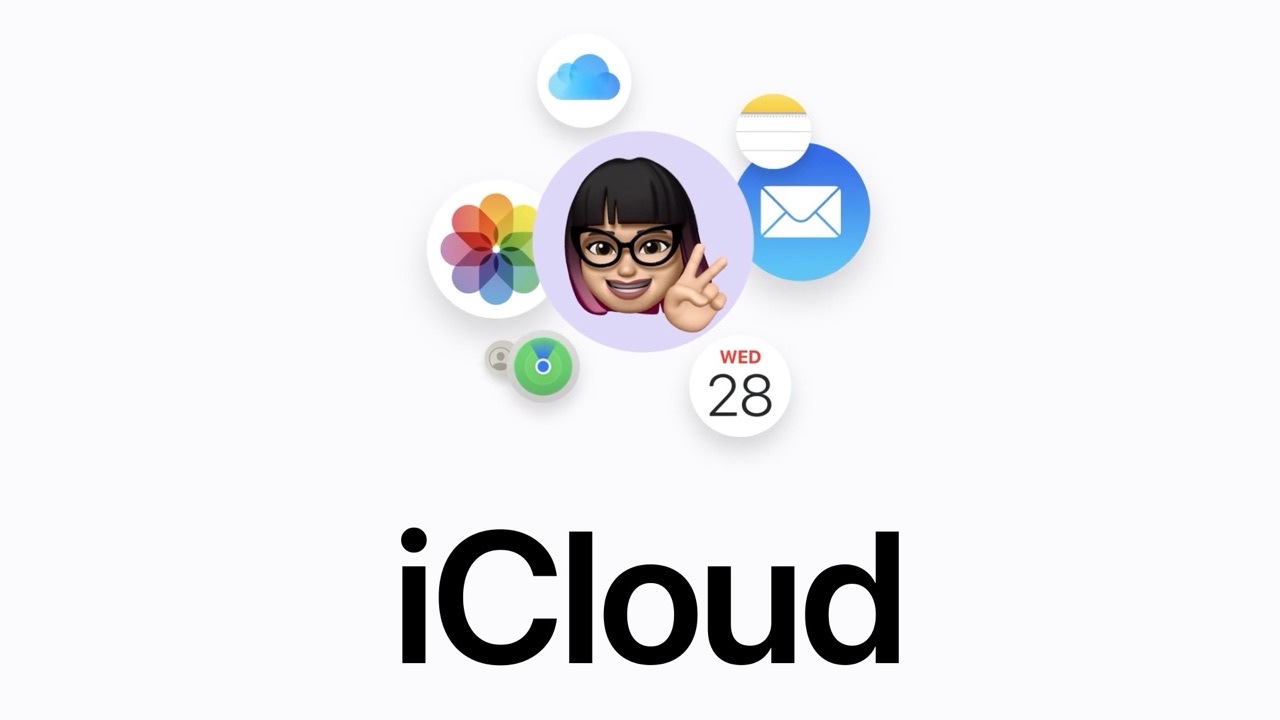
引用 : iCloud
iCloudアカウントを作成することは、Appleデバイスを活用し、データを安全に保存・同期するための基本ステップです。
はじめに、iCloudアカウントの作成手順の詳細な解説です。
- Apple IDの作成
iCloudアカウントは、Apple IDを通じて作成されます。まず、Apple IDを作成するためにAppleの公式ウェブサイトを訪れます。 - 必要事項の入力
必要な情報として、メールアドレス、パスワード、セキュリティのための質問と回答を入力します。強力なパスワードを選び、アカウントのセキュリティを確保しましょう。 - Appleの利用規約とプライバシーポリシーの確認
アカウントを作成する前に、Appleの利用規約とプライバシーポリシーを確認し、同意する必要があります。文書を確認し、同意したら進みます。 - セキュリティのための確認コード
アカウントのセキュリティを強化するため、登録したメールアドレスに送られてくる確認コードを入力します。これにより、不正なアクセスを防ぎます。 - 2ファクタ認証の設定 (オプション)
より高度なセキュリティを望む場合は、 2ファクタ認証を有効にします。これにより、ログイン時に追加の確認が求められ、アカウントの保護が向上します。 - iCloudの有効化
Apple IDが作成されたら、デバイスでiCloudを有効にします。iPhoneやiPadの「設定」アプリで「Apple ID」を選択し、「iCloud」セクションで必要な項目を有効にします。 - データの同期設定
iCloudアカウントが有効になったら、どのデータを同期させるかを選択します。通常、連絡先、カレンダー、写真、ドキュメントなどが選択されます。
これでiCloudアカウントの作成と基本設定が完了しました。これにより、デバイス間でのデータ同期やバックアップが可能になり、デジタルな生活がより便利になります。
最新のiPhone17はこちら
最新のiPhone17 Proはこちら

同期設定の確認
デバイスの同期設定を確認することは、iCloudを効果的に活用しデータを一元管理する鍵となります。
次は、同期設定の確認手順に関する詳細な解説です。
- デバイスの設定にアクセス
iPhoneやiPadで「設定」アプリを開きます。これは通常、ホーム画面にある歯車のアイコンです。 - Apple IDとiCloudセクションに移動
「設定」アプリ内で、画面上部に表示されているApple IDをタップします。その後、「iCloud」セクションを選択します。 - 同期項目の確認
「iCloud」セクションに進むと、同期項目が表示されます。ここで、同期させたいデータ項目を確認しましょう。通常、連絡先、カレンダー、リマインダー、写真、ドキュメントといった項目がリストアップされています。 - 同期が有効になっているか確認
同期させたいデータ項目を見つけたら、それぞれの項目が「オン」になっていることを確認します。これにより、データがiCloud上で同期され、他のデバイスでもアクセスできるようになります。 - オプションの確認
同期項目の下には、追加のオプションが表示されることがあります。例えば、「写真」の場合、iCloudフォトライブラリやMy Photo Streamの設定がここで確認できます。必要に応じてこれらのオプションも確認しましょう。 - ストレージ管理
「iCloud」セクション内で「iCloudストレージを管理」を選択することで、現在のストレージ使用状況を確認できます。必要に応じてストレージ容量を最適化しましょう。
同期設定を確認することで、デバイス間でデータが適切に同期され、最新の情報にアクセスできるようになります。また、同期が正しく設定されていることで、データの損失を防ぎ、デジタルな生活をより円滑に運用することが可能です。

iCloudストレージの最適化
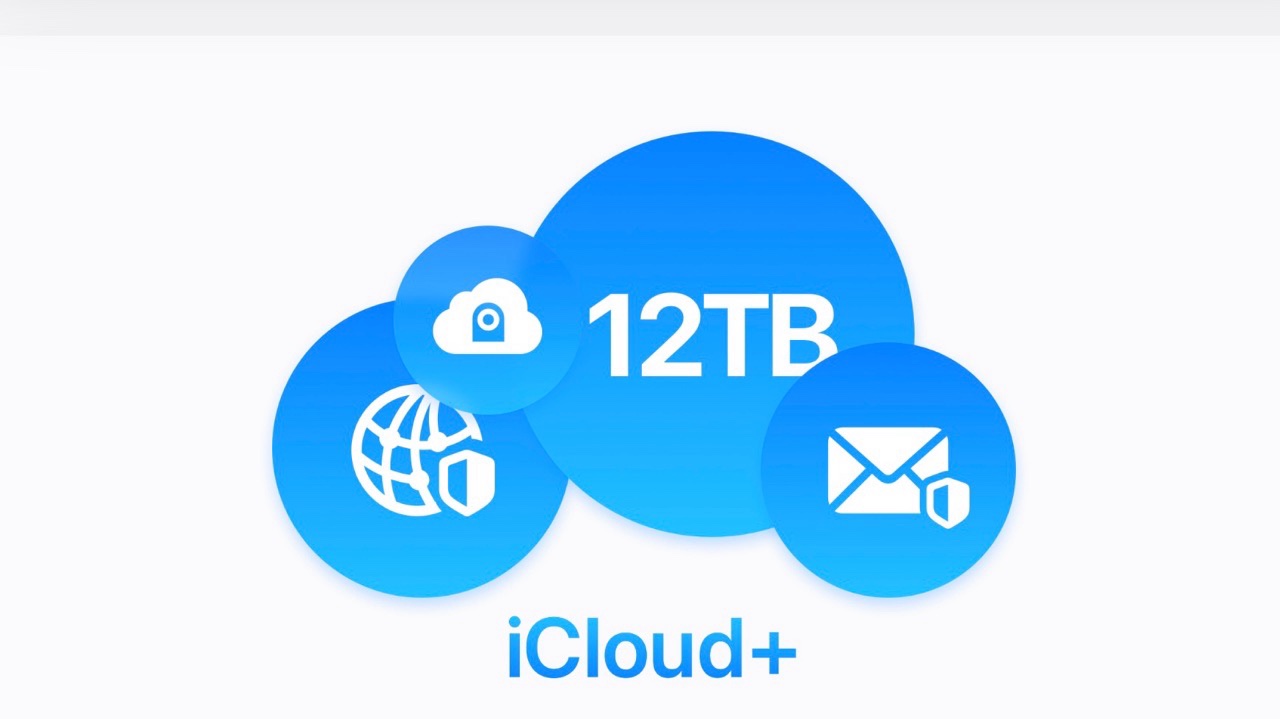
引用 : Apple
iCloudストレージの最適化は、デバイス上の空き容量を確保し、必要なデータを効果的に管理するための重要なステップです。
次は、iCloudストレージを最適化するための詳細な手順です。
- ストレージ使用状況の確認
iPhoneやiPadで「設定」アプリを開き、「Apple ID」の項目から「iCloud」にアクセスします。ここで「iCloudストレージを管理」または「ストレージ」を選択して、現在のストレージ使用状況を確認します。 - 不要なデータの削除
「バックアップ」セクションでは、特に大きな容量を占める可能性があるバックアップを確認します。不要なバックアップを削除するか、必要なデータのみを含むように調整します。 - iCloudフォトライブラリの最適化
「写真」セクションで、「iCloudフォトライブラリ」を確認します。写真や動画をiCloudにアップロードしている場合、不要なメディアを削除するか、オプションを調整してストレージを最適化します。 - メッセージと添付ファイルの管理
「メッセージ」セクションで、「メッセージの管理」を選択し、メッセージや添付ファイルを削除してストレージを節約します。 - iCloud Driveの整理
「iCloud Drive」セクションで、不要なファイルやドキュメントを削除し、整理して必要なデータのみを保存するようにします。 - メールの添付ファイルの削除
メールアプリで受信した添付ファイルもストレージを占有します。メールの添付ファイルを定期的に確認し、不要なものを削除します。 - 大きなアプリの管理
「iPhoneストレージ」セクションで、使用していない大きなアプリを確認し、必要のないものを削除します。また、一部のアプリはデータのオフロードをサポートしているので、これを活用してデータを削減できます。 - 有料プランの検討
必要に応じて、iCloudストレージの容量を増やす有料プランを検討します。これにより、より多くのデータをiCloudに保存できます。
iCloud+を購入する、または現在のストレージプランをアップグレードする - Apple サポート (日本)iCloud+は、iCloudのサービスを拡充するプレミアムサブスクリプションです。データの保管に必要なストレージに加え、iCloudプライベートリレー、「メールを非公開」、HomeKitセキュアビデオのサポートといった充実の機能を利用でき...
これらの手順に従ってiCloudストレージを最適化することで、デバイス上のストレージ容量を最大限に活用し、スムーズなデジタル体験を維持できます。
次回は、「iPhoneとiCloudの同期手順」についてと「データのセキュリティ強化」について解説します。


Amazonでふるさと納税が可能です。詳細はこちら!
ほぼ毎日Apple製品、特にMacやiPad、iPhoneに関する情報を掲載していますので、Twitterでフォローしていただくと更新内容の通知が届きます。
ぜひフォローお願いします。
@Kazu_blog
>>>iPhone でSafariをご利用の方のブックマーク方法はこちら
>>>iPhone でChromeをご利用の方のブックマーク方法はこちら
>>>androidスマホをご利用の方のブックマーク方法はこちら





















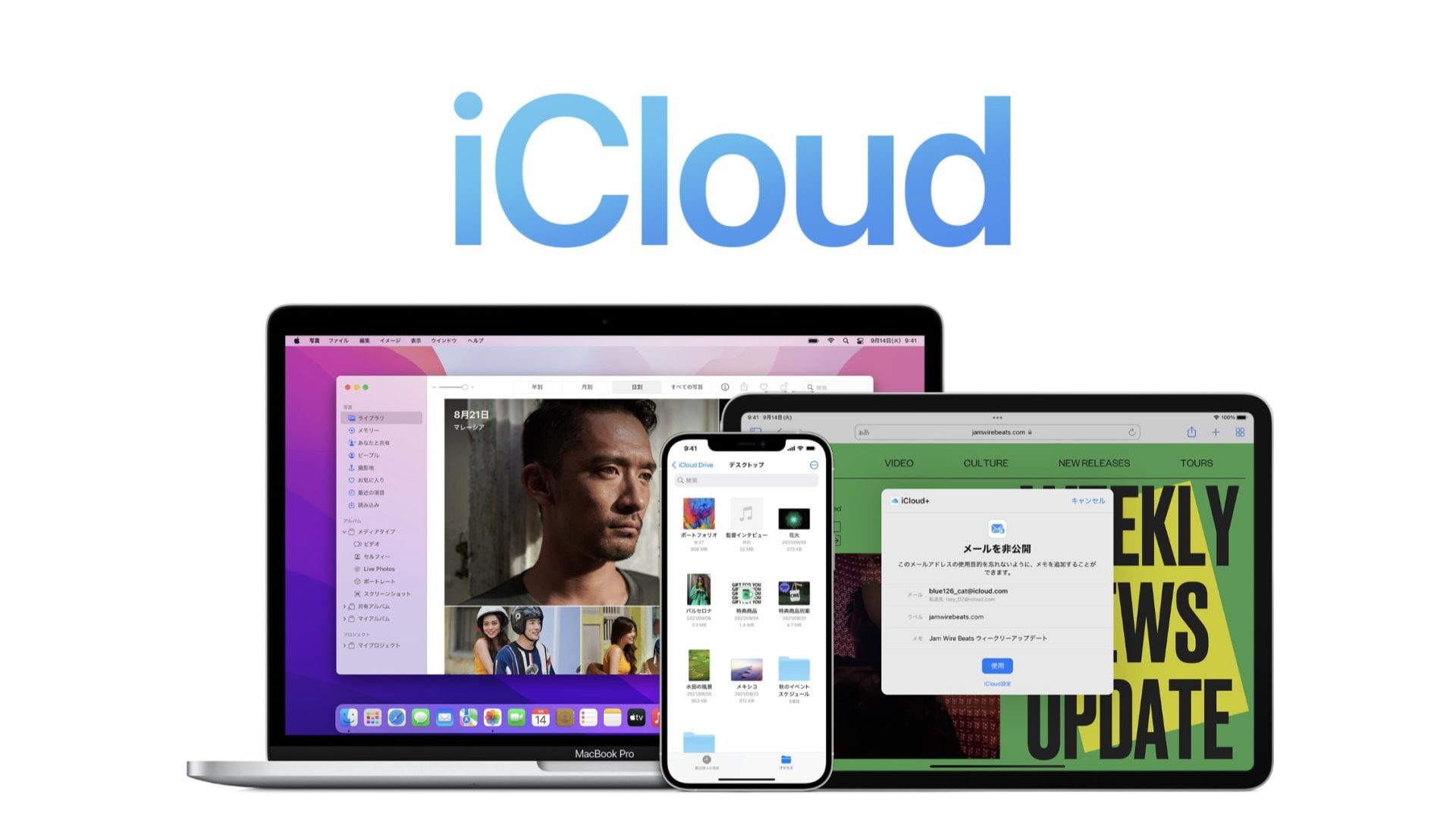
コメント